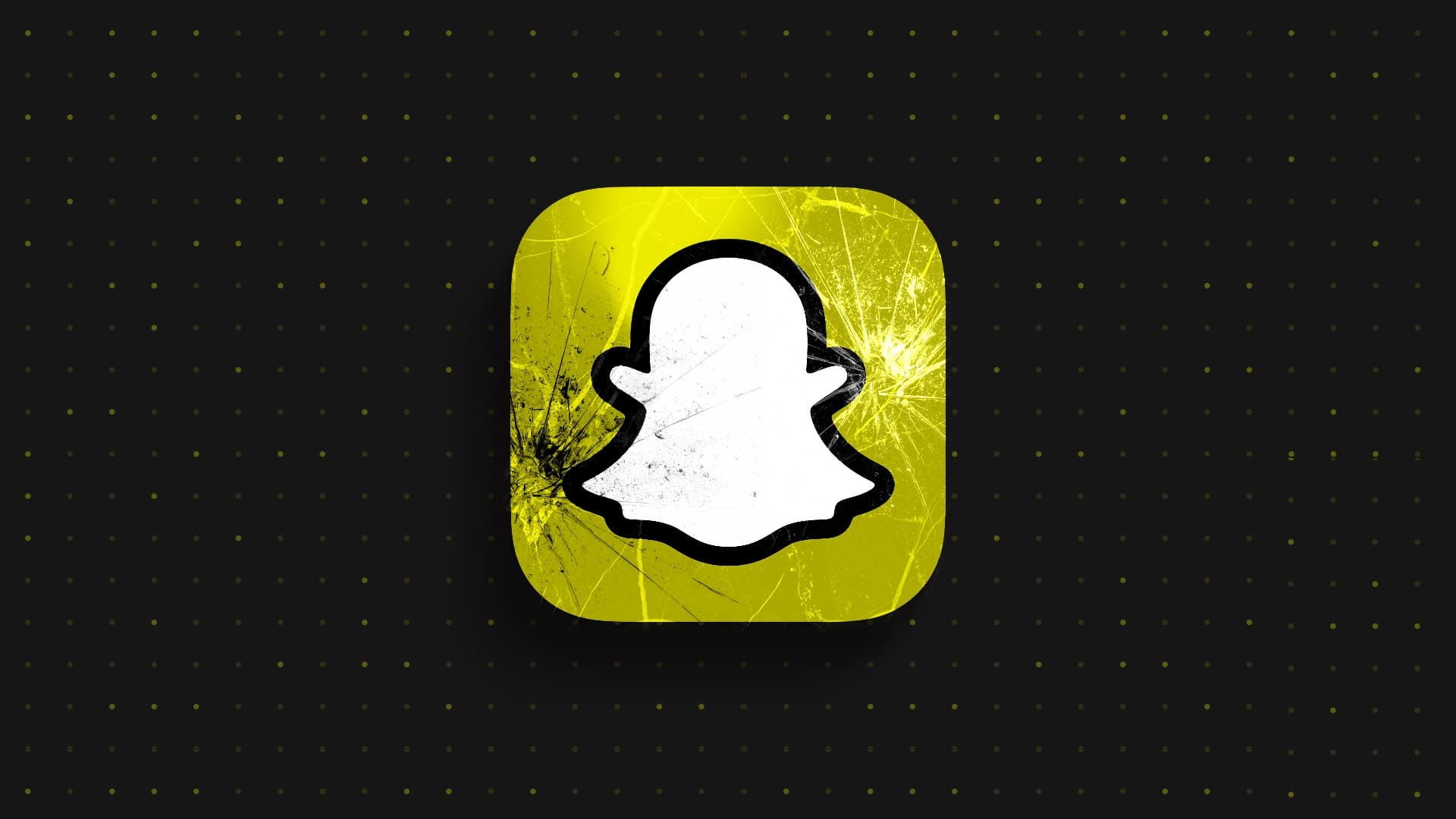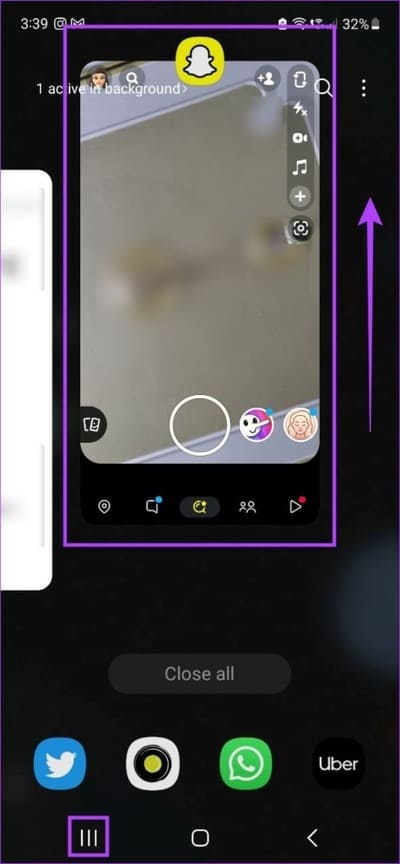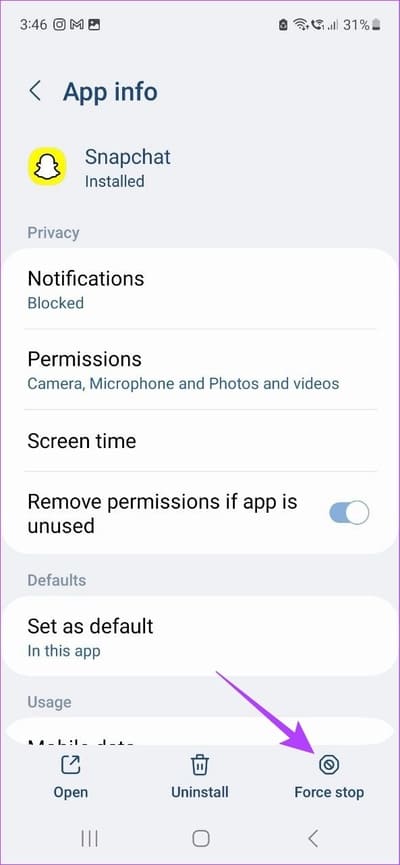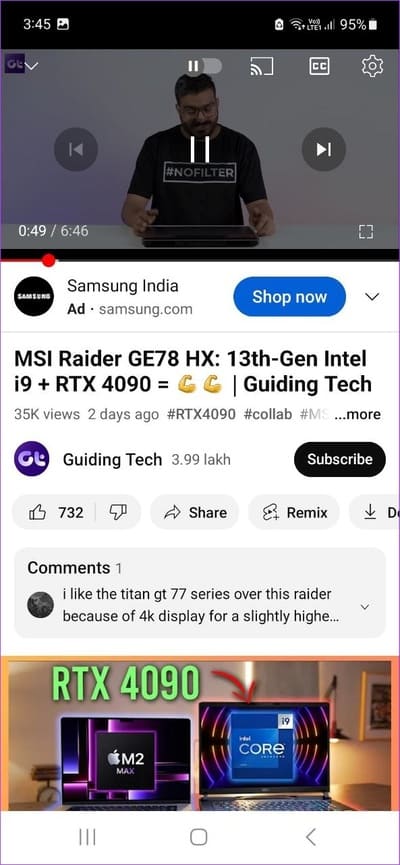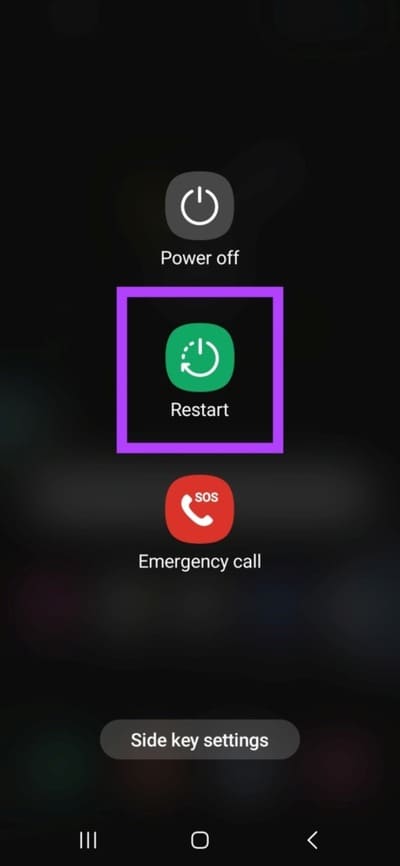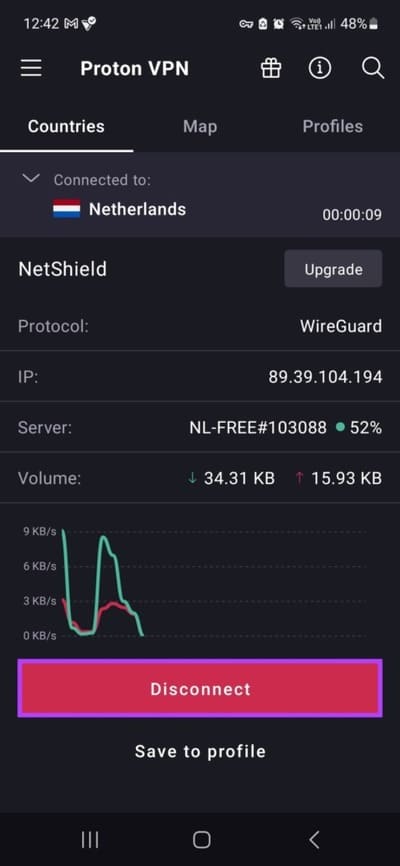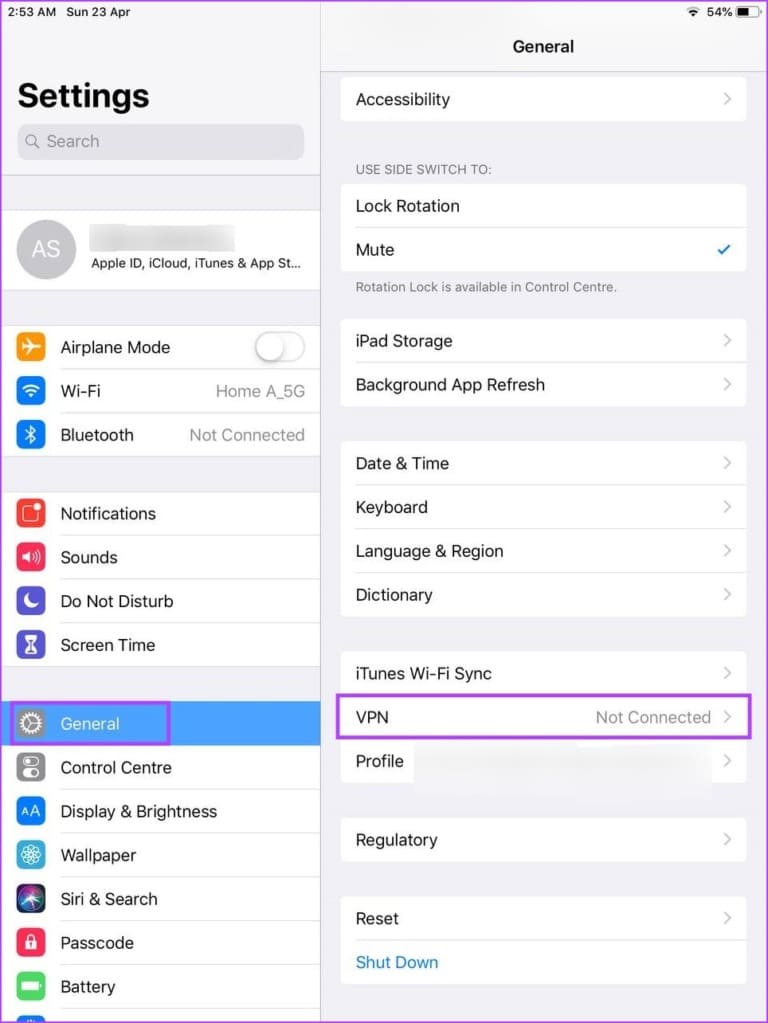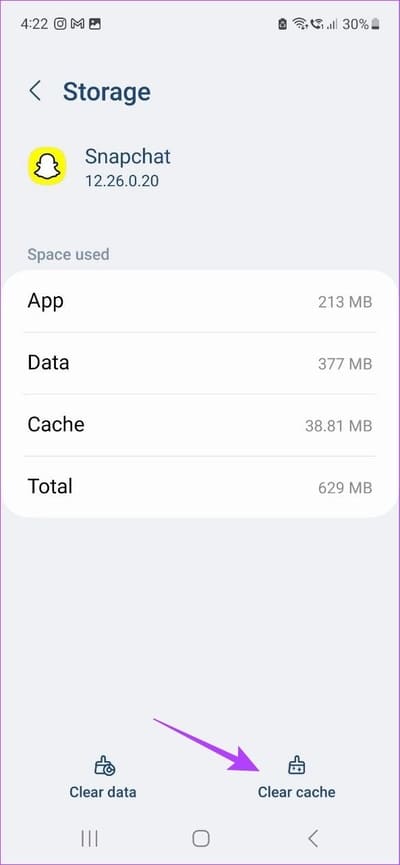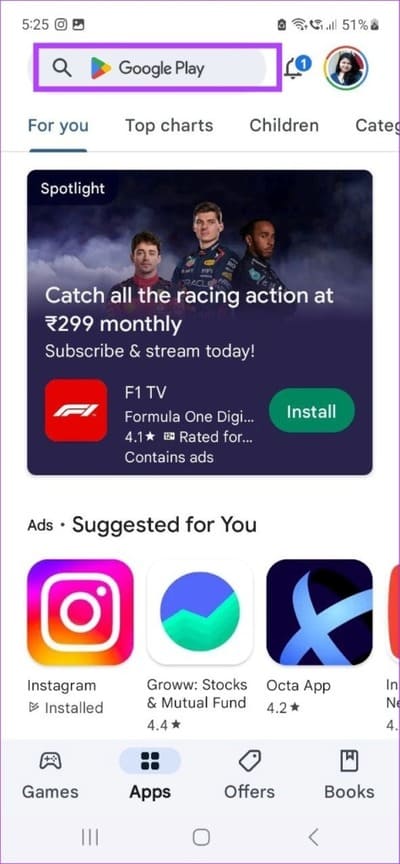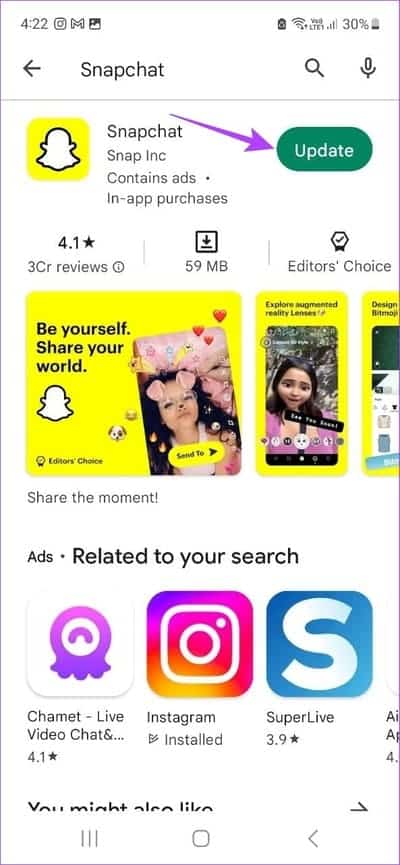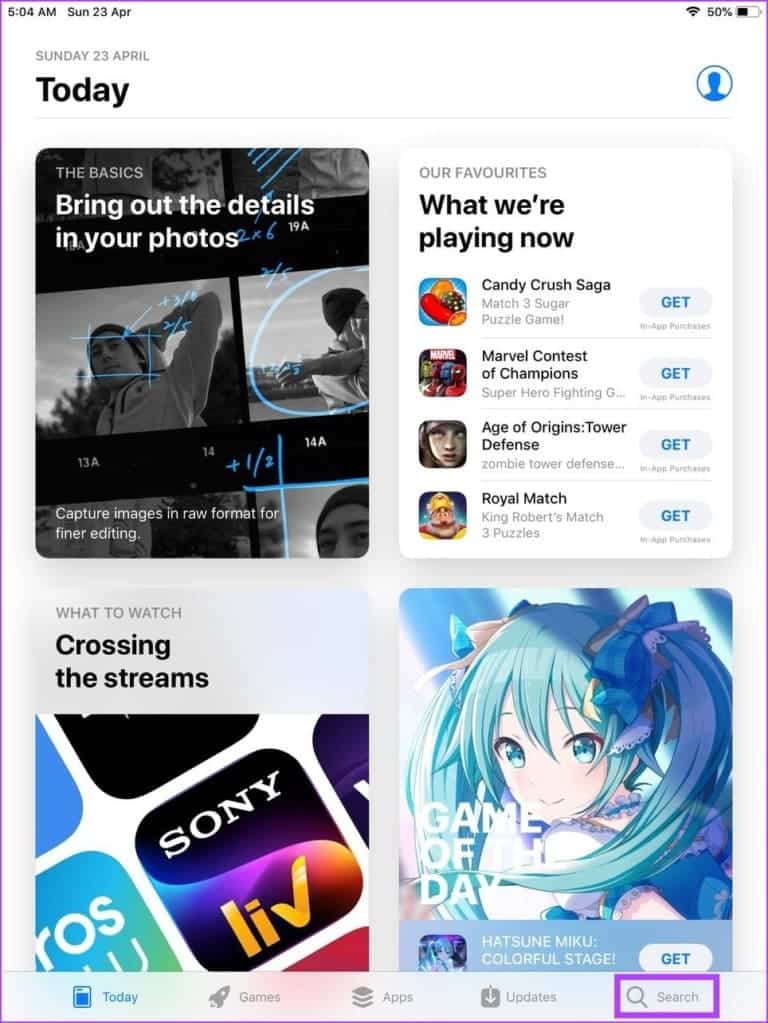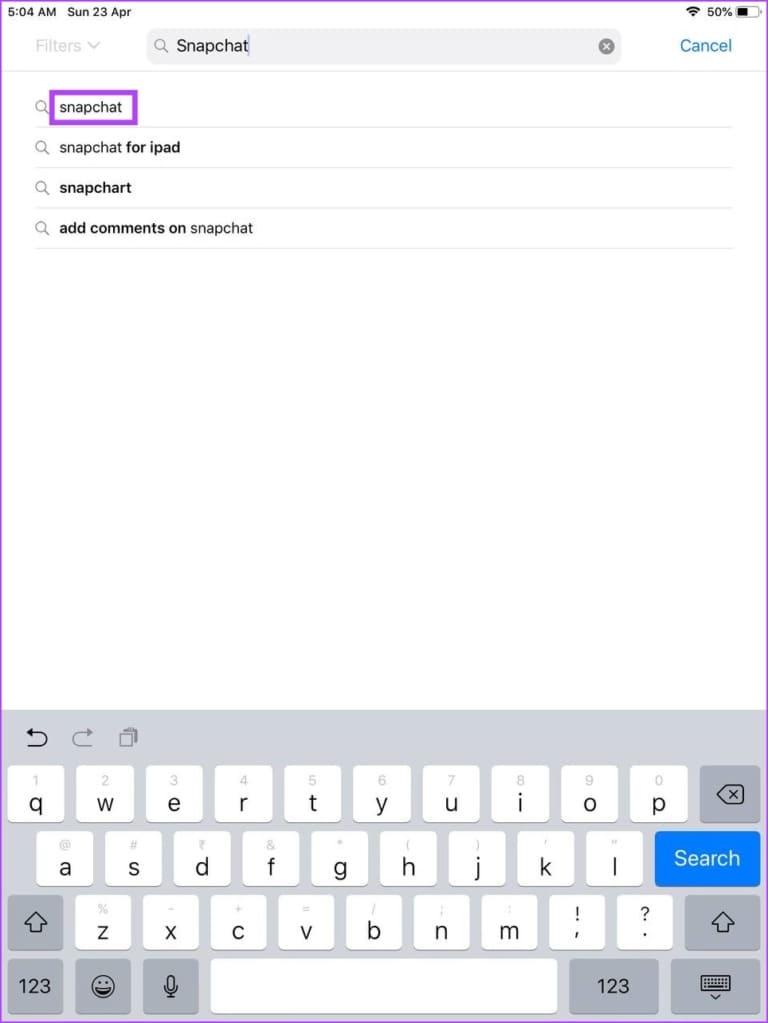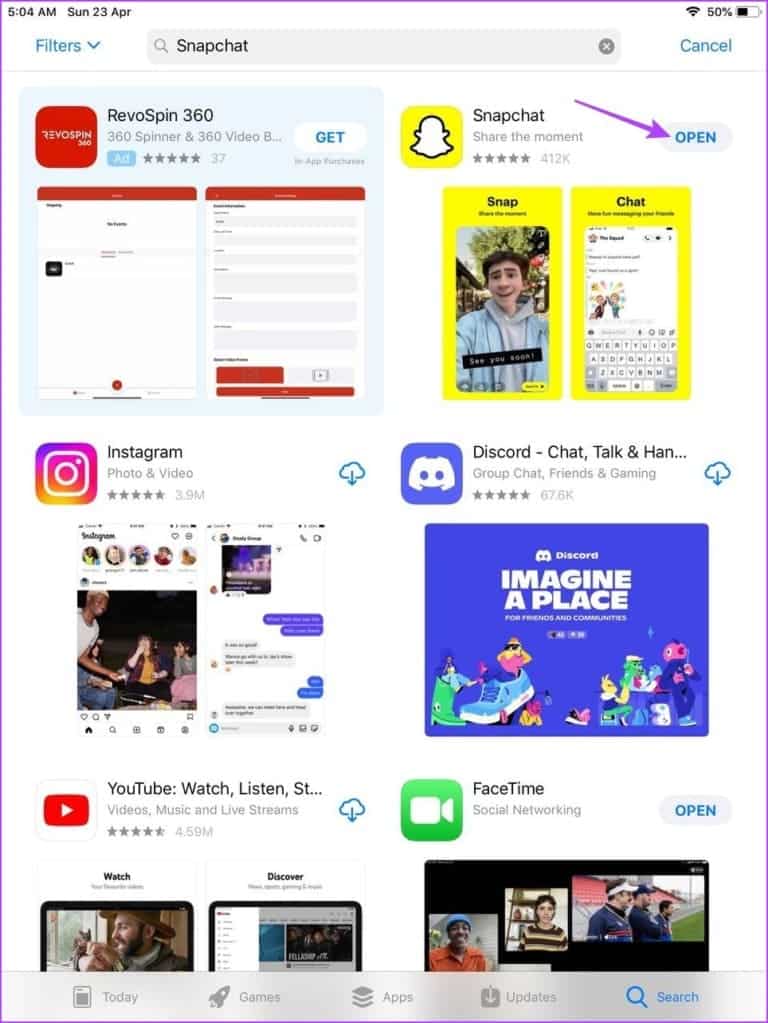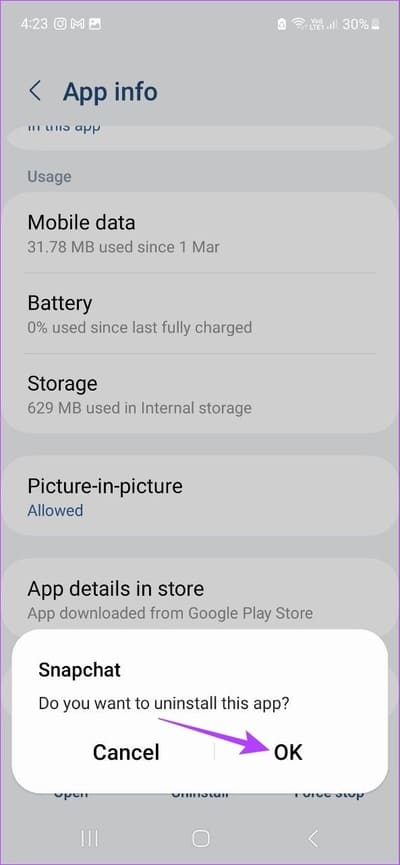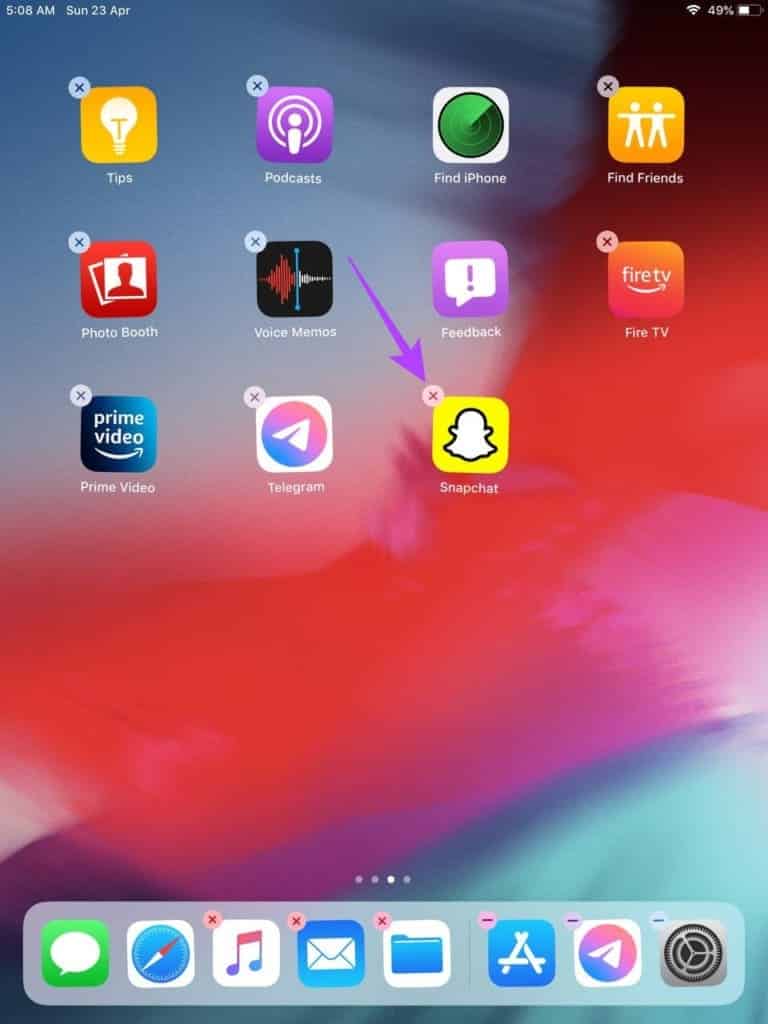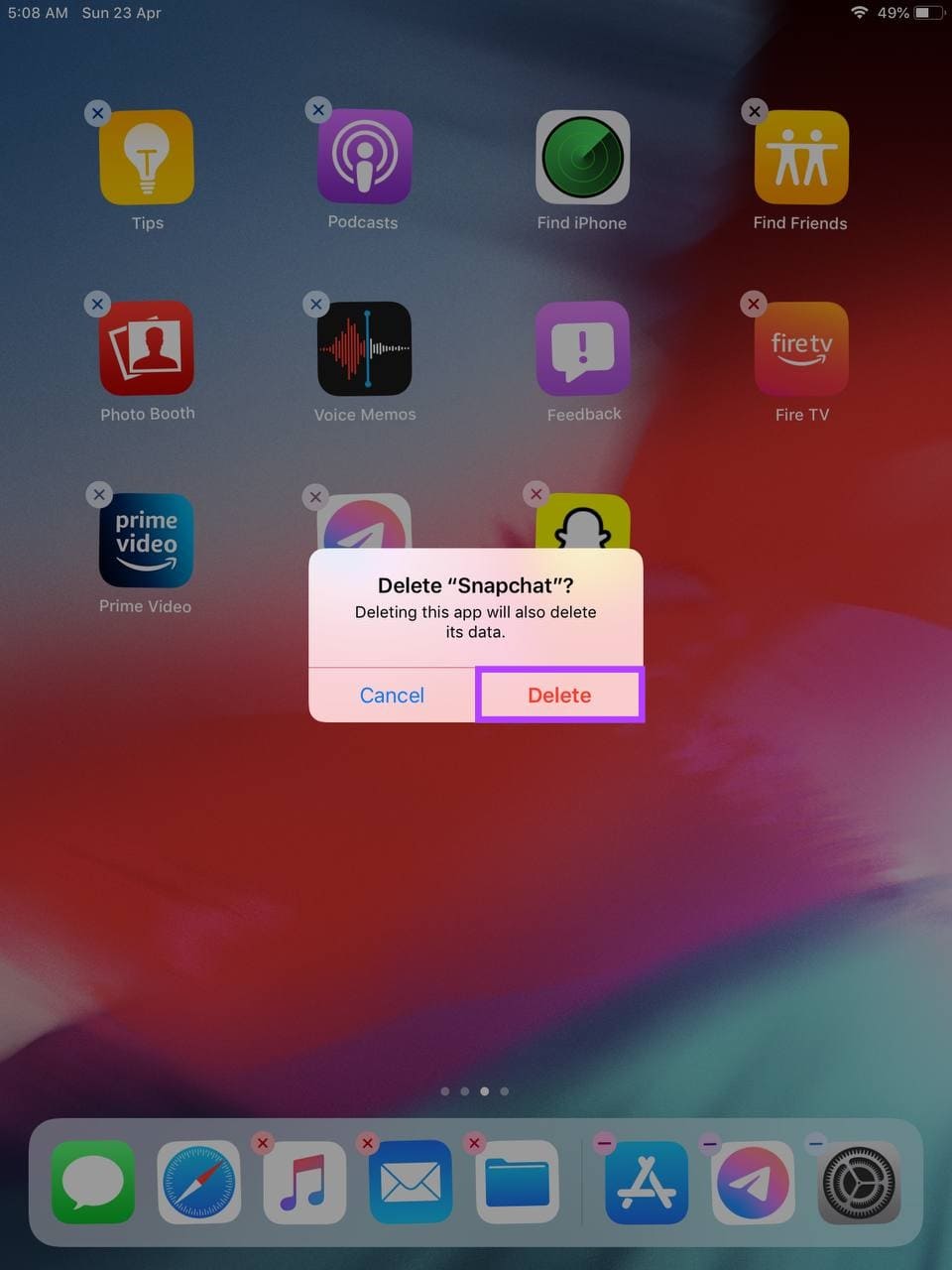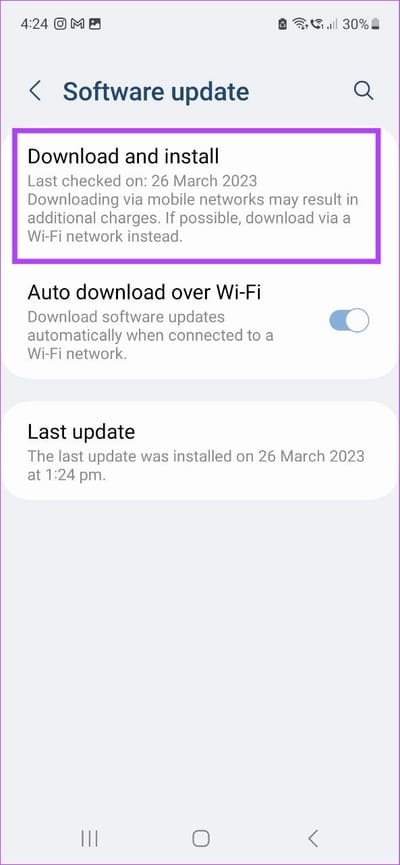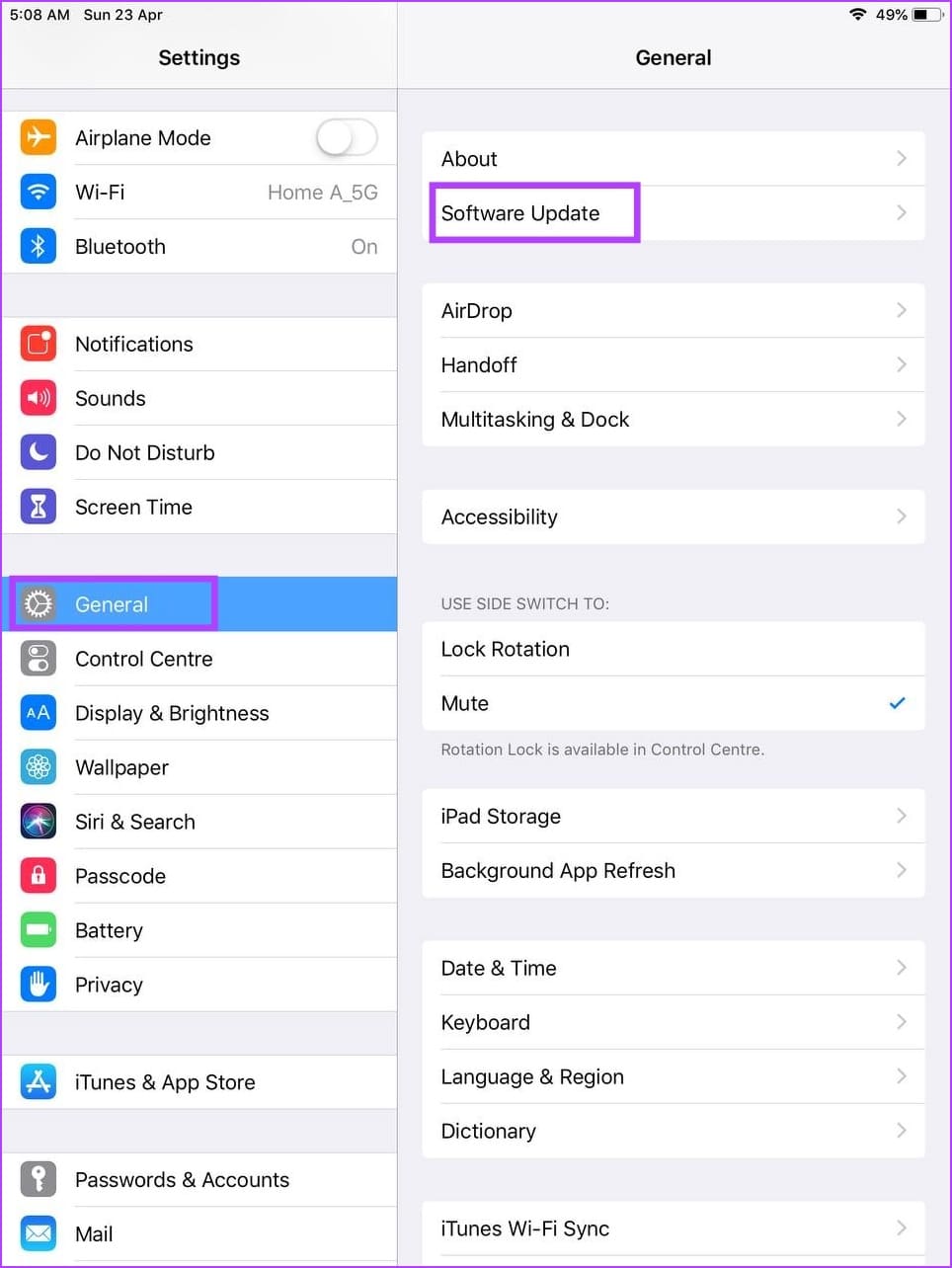8 façons de réparer Snapchat n'arrête pas de planter sur Android, iPhone et iPad
Snapchat a fait sa marque avec son contenu court unique qui expire dans un temps limité. Cependant, bien que Snapchat ait eu sa juste part de problèmes dans le passé, tels que Ne pas télécharger d'instantanés Cela devient un tout autre jeu de balle lorsque toute l'application commence à s'effondrer. Si vous rencontrez également ce problème, poursuivez votre lecture pendant que nous explorons les 8 meilleures façons de réparer Snapchat qui continue de planter sur Android, iPhone et iPad.
Certains problèmes avec les applications peuvent toujours être résolus en désactivant certains paramètres ou en vérifiant les autorisations. Mais si L'application elle-même refuse de l'ouvrir, alors ? Cependant, tout n'est pas perdu. Nous avons compilé une liste de 8 méthodes qui peuvent vous aider à résoudre des problèmes tels que Snapchat continue de planter ou même de se fermer de manière inattendue. Examinons en détail chacun d'eux.
1. Fermez et redémarrez Snapchat
Arrêter et redémarrer les applications ferme toutes leurs fonctions et les redémarre à nouveau. Cela peut également résoudre des problèmes tels que l'application Snapchat qui ne se lance pas ou certaines fonctionnalités qui ne se chargent pas correctement. Suivez les étapes ci-dessous pour le faire.
Fermer Snapchat sur Android
Étape 1: Clique sur dernière icône Ou balayez vers le haut depuis le bas.
Étape 2: Une fois ouvert Applications de fond , maintenez-le enfoncé et effacez-le en balayant vers le haut.
Cela fermera l'application. De plus, les utilisateurs d'Android peuvent également forcer l'arrêt des applications pour s'assurer qu'elles sont correctement fermées et ne fonctionnent plus en arrière-plan. Voici comment procéder.
Étape 1: Ouvert Paramètres Et presse Applications.
Étape 2: Puis appuyez sur Snapchat.
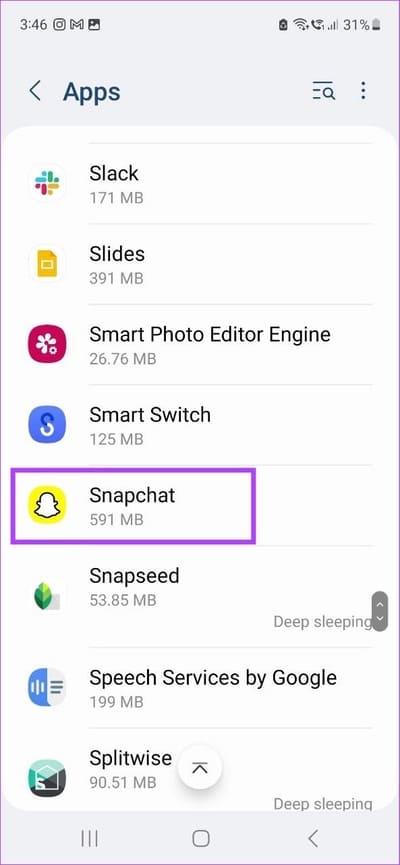
Passons à l'étape 3 : Ici, appuyez sur Arrêt forcé.
Étape 4: Clique sur D'ACCORD.
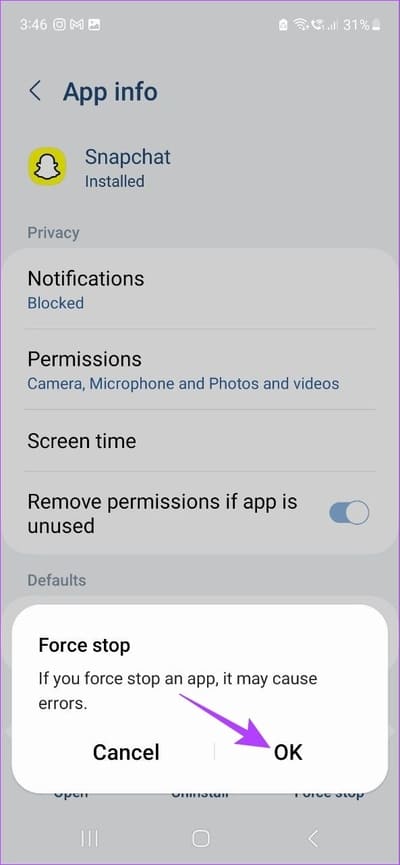
Ensuite, pour redémarrer, cliquez à nouveau sur l'icône de L'application et voyez si cela fonctionne comme prévu.
Fermer Snapchat sur iPhone et iPad
Étape 1: Selon le modèle de votre appareil, appuyez deux fois sur le bouton d'accueil ou balayez vers le haut depuis le bas de l'écran et maintenez.
Étape 2: Dès que Applications de fond Balayez vers le haut pour supprimer Fenêtre de l'application Snapchat.
Cela conduira à Fermez l'application Snapchat. Ensuite, cliquez sur l'icône Application à nouveau pour vérifier s'il fonctionne correctement.
2. Vérifiez votre connexion Internet
Sur n'importe quel appareil, vérifier votre connexion Internet peut être aussi simple que d'utiliser une autre application, comme YouTube, et d'y exécuter quelque chose. En cas de problème d'exécution ou d'ouverture de L'application, passez des données mobiles au Wi-Fi et essayez à nouveau d'ouvrir L'application. De plus, si vous utilisez déjà le Wi-Fi, essayez de vous connecter à un autre réseau Wi-Fi avec un signal plus puissant.
D'un autre côté, si le lancement fonctionne bien mais que Snapchat plante toujours, il y a de fortes chances que le problème soit isolé à Snapchat. Dans ce cas, vous pouvez consulter notre guide sur les correctifs spécifiques pour Snapchat ne fonctionnant pas sur le Wi-Fi.
3. Redémarrez l'appareil
Le redémarrage d'un appareil met fin à toutes les fonctions de l'appareil et les redémarre. Cela signifie que s'il y a des problèmes avec l'application Snapchat Android, iPhone ou iPad qui ne se charge pas correctement, le redémarrage de votre appareil le forcera à s'éteindre et à recommencer à zéro. peut être Cela finit également par résoudre les problèmes d'application.
Suivez les étapes ci-dessous pour le faire.
Sur Android
Étape 1: Appuyez longuement sur le bouton de menu Allumé éteint.
Étape 2: Dès que Les options , Cliquez Redémarrer.
Gardez un œil sur votre appareil car vous devrez peut-être saisir le code PIN pour que l'appareil termine le redémarrage.
sur iPhone et iPad
Étape 1 : Selon le modèle de votre appareil, suivez ces étapes pour éteindre votre appareil.
- Pour iPhone SE 1ère génération, 5s, 5c et 5 : Appuyez longuement sur le bouton du haut.
- Pour iPhone SE 7e génération et plus, 8 et XNUMX: Appuyez sur le bouton latéral et maintenez-le enfoncé.
- Pour iPhone X et versions ultérieures: Appuyez simultanément sur le bouton d'alimentation et sur l'un des boutons de volume et maintenez-les enfoncés.
- pour iPad : Maintenez enfoncé n'importe quel bouton de volume et le bouton du haut jusqu'à ce que le curseur apparaisse.
Étape 2: Après cela, appuyez avec Maintenez l'icône d'alimentation Faites-le glisser jusqu'à la fin du curseur.
Étape 3: Une fois l'appareil éteint, maintenez enfoncé le bouton d'alimentation en fonction du modèle de votre appareil et attendez que le logo Apple apparaisse.
Une fois votre appareil redémarré, essayez d'ouvrir à nouveau Snapchat. Si L'application ne fonctionne toujours pas, passez au correctif suivant.
4. Désactivez le VPN
Les VPN sont un bon moyen d'accéder à l'information qui peut être restreinte en raison de restrictions géographiques ou simplement d'une navigation anonyme en ligne. Cependant, pour y parvenir, la plupart des VPN redirigent le trafic réseau via leurs serveurs pour masquer et modifier votre emplacement. Cela peut éventuellement causer des problèmes avec d'autres applications en raison desquels la vitesse du réseau est réduite.
Donc, si vous rencontrez des problèmes avec Snapchat qui plante ou se ferme de manière inattendue, la déconnexion du VPN peut aider à le résoudre. Pour ce faire, ouvrez votre application VPN et appuyez sur Déconnecter.
De plus, si vous êtes un utilisateur d'iPad ou d'iPhone, vous pouvez également ouvrir l'application Paramètres et vérifier si le VPN se déconnecte correctement. Voici comment.
Étape 1: Ouvert Paramètres.
Étape 2: D'options liste , Clique sur Général
Étape 3: Ici, soyez sûr de Pas de connexion VPN.
5. Effacer le cache de Snapchat
L'effacement du cache supprime les copies précédemment stockées des données de l'application. Bien que ces données aidaient auparavant votre appareil à charger Snapchat plus rapidement, elles peuvent également causer des problèmes d'application si ce cache est corrompu. De plus, au fil du temps, le cache accumulé peut également gêner l'application, augmentant sa taille sur votre appareil et affectant ses fonctionnalités.
Donc, si vous rencontrez des problèmes avec Snapchat qui ne fonctionne pas, essayez de nettoyer le cache de l'application pour le résoudre. Voici comment procéder sur votre appareil Android.
Étape 1: Ouvert Paramètres Et presse Applications.
Étape 2: Ici, cliquez Snapchat.
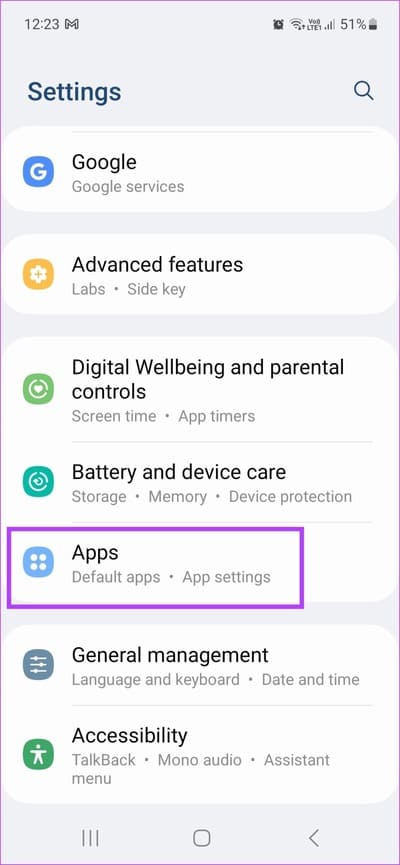
Passons à l'étape 3 : Faites défiler et cliquez Stockage.
Étape 4: Ensuite, appuyez sur Videz le cache.
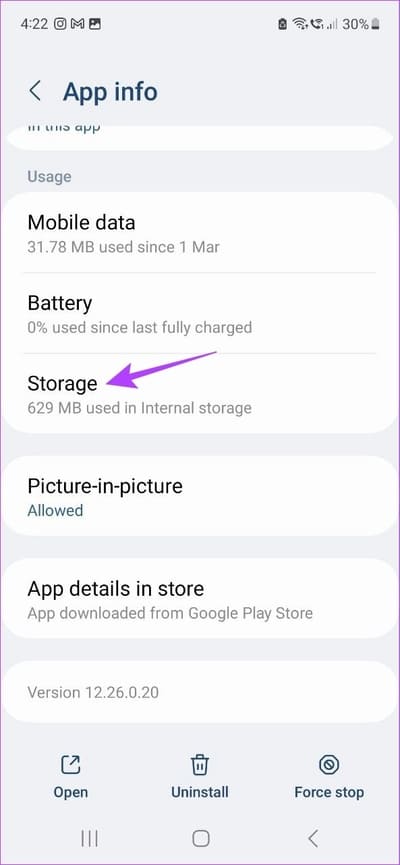
Bien que l'iPhone et l'iPad n'offrent pas de méthode native, vous pouvez toujours vider le cache à partir du menu des paramètres de Snapchat. Pour un plus, consultez notre article qui explique Comment vider le cache de Snapchat.
6. Mettre à jour SNAPCHAT
Les mises à jour de L'application sont essentielles pour garantir que votre L'application continue de fonctionner comme prévu, car elle inclut des corrections de bogues, des mises à jour de sécurité et des fonctionnalités. Cela contribue à assurer le bon fonctionnement de l'application. Donc, si vous rencontrez des problèmes comme Snapchat qui plante sans cesse, il vaut la peine de vérifier si L'application est à jour. Voici comment procéder sur Android, iPhone et iPad.
Pour les appareils Android
Étape 1: Ouvrez un magasin Jouez Et presse Barre de recherche.
Étape 2: Ici, tapez Snapchat Et presse Application À partir des résultats de recherche.
Passons à l'étape 3 : Puis appuyez sur mettre à jour.
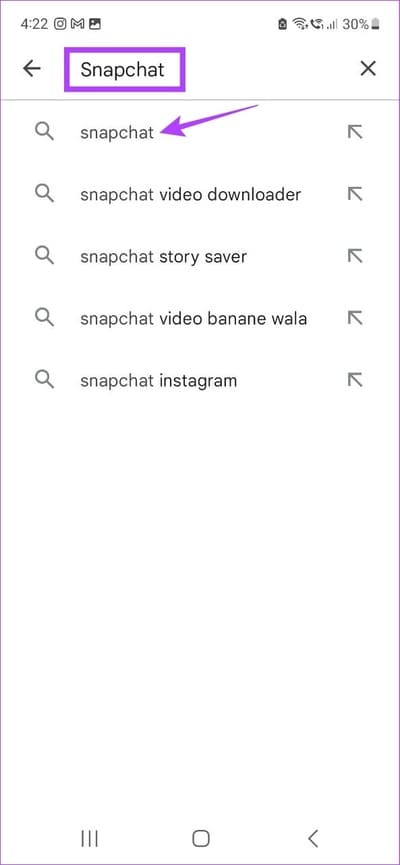
Attendez la fin de l'installation des mises à jour. Après cela, redémarrez L'application et vérifiez si cela fonctionne comme prévu.
Pour iPhone et iPad
Étape 1: Ouvrez un magasin Les applications Et presse Chercher.
Étape 2: Ensuite, tapez Snapchat Et presse L'application à partir des résultats de la recherche.
Passons à l'étape 3 : Ici, si disponible, cliquez sur mettre à jour.
Une fois la mise à jour installée, ouvrez à nouveau L'application pour voir si cela fonctionne bien maintenant.
7. Réinstallez Snapchat
Si les correctifs ci-dessus ne résolvent pas les problèmes de plantage ou de fermeture inattendue de Snapchat, vous pouvez essayer de désinstaller et de réinstaller l'application Snapchat. Cela supprimera toutes les données et tous les paramètres de L'application de votre appareil, installera une nouvelle copie de L'application et résoudra les problèmes liés aux paramètres ou fonctionnalités mal configurés de l'application. Voici comment procéder.
Sur Android
Étape 1: Ouvert Paramètres Et presse Applications.
Étape 2: Faites défiler et cliquez Snapchat.
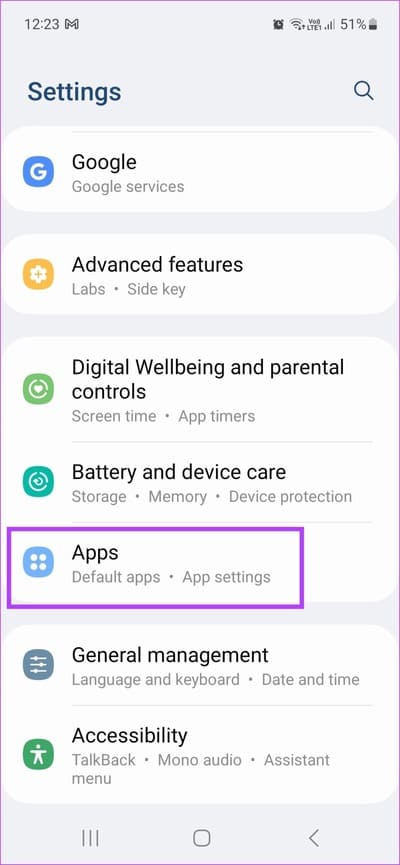
Passons à l'étape 3 : Ici, appuyez sur Désinstaller.
Étape 4: Puis cliquez sur Ok À confirmer.
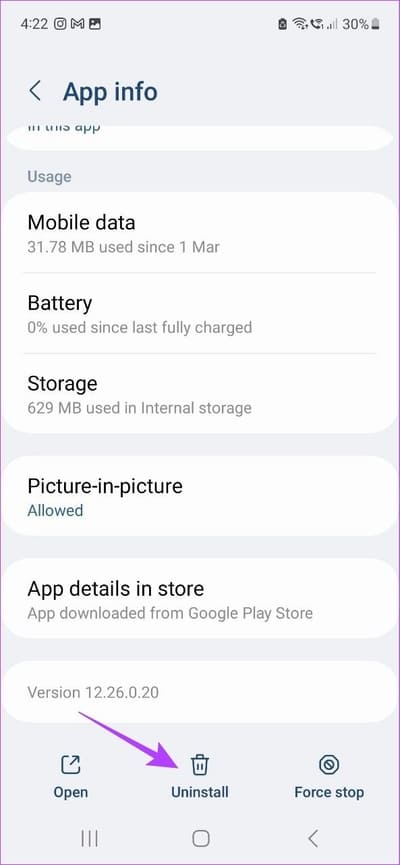
Cela désinstallera Snapchat de votre appareil Android. à réinstaller, Ouvrez Snapchat sur le Google Play Store Et cliquez sur Installer. Une fois L'application installée, essayez de l'ouvrir à nouveau.
sur iPhone et iPad
Étape 1: Appuyez longuement sur l'espace vide de l'écran d'accueil.
Étape 2: Ensuite, appuyez sur x icône pour iPad Ou l'icône - pour iPhone en haut à gauche de l'icône Snapchat.
Passons à l'étape 3 : Ici, appuyez sur Effacer L'application à confirmer.
Remarque : selon votre version d'iOS, les utilisateurs d'iPhone devront peut-être d'abord appuyer sur Supprimer l'application, puis appuyer sur Supprimer pour désinstaller Snapchat.
Une fois que vous avez désinstallé L'application, Ouvrez Snapchat dans l'App Store Et appuyez sur Installer. Après cela, vérifiez à nouveau si L'application s'ouvre comme prévu.
8. Mettez à jour votre appareil
Toutes les méthodes ci-dessus aident à résoudre les problèmes avec l'application Snapchat. Cependant, l'application Snapchat peut également ne pas fonctionner correctement si le logiciel de votre appareil est obsolète. Les mises à jour continues de l'appareil garantissent que votre appareil reste compatible avec les applications installées.
Et bien que les mises à jour de l'appareil soient généralement installées par défaut, vous pouvez toujours vérifier manuellement les mises à jour et les installer, si nécessaire. Suivez les étapes ci-dessous pour le faire.
Sur Android
Étape 1: Ouvert Paramètres.
Étape 2: Puis faites défiler vers le bas et appuyez sur Mise à jour du logiciel.
Passons à l'étape 3 : Ici, appuyez sur Télécharger et installer.
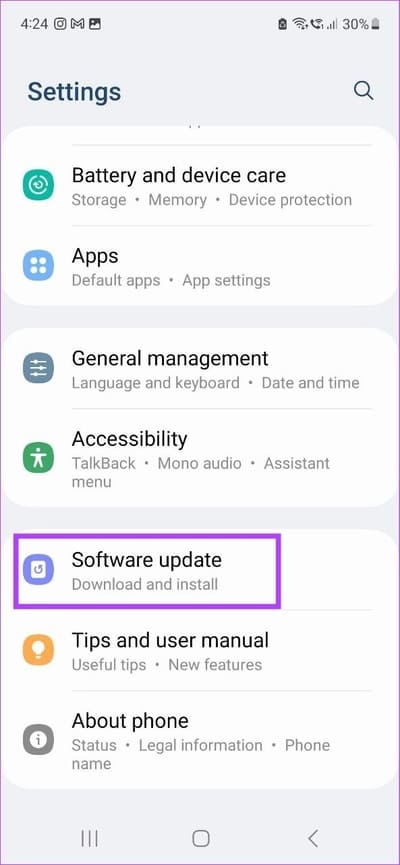
Si une mise à jour est disponible, attendez la fin du téléchargement et de l'installation sur votre appareil avant de vérifier si l'application Snapchat fonctionne comme prévu.
sur iPhone et iPad
Étape 1: Ouvert Paramètres Et presse Public.
Étape 2: Ici, appuyez sur Mise à jour du logiciel.
Installez la mise à jour, si elle est disponible. Une fois installée, ouvrez à nouveau l'application Snapchat pour vérifier si elle s'ouvre correctement.
QUESTIONS ET RÉPONSES SUR L'UTILISATION DE SNAPCHAT SUR ANDROID, IPHONE ET IPAD
1. Pouvez-vous créer une discussion de groupe sur Snapchat ?
Oui Vous pouvez créer une discussion de groupe sur Snapchat. Pour cela, ouvrez L'application et cliquez sur l'icône de chat. Ici, appuyez sur Nouveau chat > Nouveau groupe. Ajoutez vos amis au groupe et nommez le groupe. Cliquez ensuite sur "Discuter avec le groupe". Cela créera le groupe et le rendra visible sur votre page Chats.
2. Comment savoir si quelqu'un vous a bloqué sur Snapchat ?
Le moyen le plus simple de vérifier si quelqu'un vous a bloqué sur Snapchat est de rechercher son compte en utilisant son nom complet ou son nom d'utilisateur. Si vous ne le voyez pas dans vos résultats, ils vous ont probablement bloqué. Revenez en les recherchant également en utilisant le compte de votre ami. Pour des méthodes plus détaillées, consultez notre article sur Comment savoir si quelqu'un vous a bloqué sur Snapchat.
Capturez la brillance
Snapchat est un moyen amusant d'échanger et de partager des clichés de votre vie quotidienne. Cependant, cela devient rapidement ennuyeux lorsque l'application Snapchat continue de planter. Nous espérons donc que cet article vous a aidé à résoudre ce problème. Faites-nous savoir dans les commentaires lequel des correctifs ci-dessus a fonctionné pour vous!